Новинка! Проверьте, относится ли ваше альфа-имя к международным
Подробный отчет по затратам на Viber
Чтобы ознакомиться с детализацией затрат на рассылки в Viber, перейдите в раздел Все продукты → Настроить кампанию Viber → Отчеты → Готовые отчеты
Структура отчета
Отчет по Viber аналогичен финансовому отчету по SMS-рассылкам и включает в себя:
Расходы по источнику трафика
Отчет по странам
Отчет сообщения
Статус
Получатель
Дата доставки
Отправитель
Текст
- Краткий обзор с основными показателями такими как:
Расходы по источнику трафика
Отчет по странам
Отчет сообщения
- Детальный отчет
Статус
Получатель
Дата доставки
Отправитель
Текст
Инструкция по созданию финансового отчета в Viber
- Откройте форму создания отчета
- Перейдите в раздел Отчеты → Создать отчет.
- Общие настройки
- Название отчета заполняется автоматически (можно изменить).
- Период отправки — выберите из списка (например, «Сегодня», «Последние 7 дней»).
- При необходимости укажите Диапазон дат вручную с помощью календаря.
- Детализация отчета
- Источник — выберите канал отправки (по умолчанию — все источники).
- ID кампании — при необходимости укажите конкретный ID.
- Отправители — выберите отправителя или оставьте «Все отправители».
- % доставки / Кол-во сообщений — задайте фильтры по этим параметрам (по желанию).
- Страна / Статус / Оператор — можно отфильтровать по конкретным значениям.
- Конвертация в — выберите нужную валюту (например, RUB).
- Параметры группировки
- Отметьте, по каким параметрам вы хотите сгруппировать данные:
- ✅ Страна
- ✅ Оператор
- (Дополнительно можно выбрать: Источник, Отправитель, Статус, Стоимость)
- Поля в отчете
- Отметьте нужные данные, которые должны отображаться:
- ✅ Страна
- ✅ Оператор
- ✅ Доставлено
- ✅ Сумма
- (Дополнительно доступны: Стоимость, Источник, Статус, % доставки, Не доставлено)
- Создание отчета
- Нажмите Применить, чтобы сгенерировать отчет.
- Нажмите Сохранить, чтобы сохранить шаблон отчета.
- Нажмите Очистить, чтобы сбросить все настройки.



